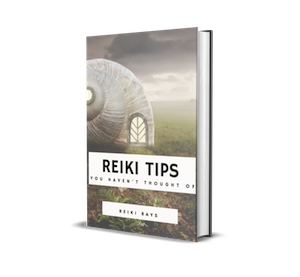که تاسو د ISO ب formatه کې د ډیسک عکس لرئ په کوم کې چې د کوم عملیاتي سیسټم توزیع کڅوړه (وینډوز ، لینکس او نور) ، د ویروسونو لرې کولو لپاره LiveCD ، وینډوز PE یا کوم بل څه چې تاسو غواړئ له هغه څخه د بوټ وړ USB فلش ډرایو جوړ کړئ ، لیکل شوی پدې لارښود کې به تاسو د خپلو پلانونو پلي کولو لپاره ډیری لارې ومومئ. زه د لیدو وړاندیز هم کوم: د بوټ وړ USB فلش ډرایو رامینځته کول - غوره برنامې (په نوي ټب کې خلاصیږي).
پدې لارښود کې د بوټ کولو وړ USB فلش ډرایو به د فریویئر برنامو په کارولو سره رامینځته شي چې په ځانګړي توګه د دې هدف لپاره ډیزاین شوي. لومړی اختیار د نوي کارونکي لپاره خورا ساده او ګړندی دی (یوازې د وینډوز بوټ ډیسک لپاره) ، او دوهم یې خورا خورا په زړه پورې او څو اړخیز دی (نه یوازې وینډوز ، بلکه لینکس ، ملټي - بوټ فلش ډرایو او نور) ، زما په نظر.
د WinToFlash وړیا برنامه کارول
یو له خورا اسانه او خورا پوهیدل د وینډوز څخه د ISO عکس څخه د بوټ وړ USB فلش ډرایو رامینځته کول دي (دا مسله نده ، XP ، 7 یا 8) - د WinToFlash وړیا برنامه کاروي ، کوم چې د رسمي سایټ //wintoflash.com/home/en/ څخه ډاونلوډ کیدی شي.

WinToFlash اصلي کړکۍ
د آرشیف ډاونلوډ کولو وروسته ، دا غیر زپ کړئ او د WinToFlash.exe فایل پرمخ وړئ ، یا به اصلي برنامه کړکۍ یا د نصب کولو ډیالوګ خلاص شي: که تاسو د انسټالټ ډیالوګ کې "Exit" کلیک وکړئ ، برنامه به لاهم پیل شي او پرته له اضافي برنامو نصب کولو او اعلاناتو ښودلو پرته به کار وکړي.
له دې وروسته ، هرڅه په قصدي ډول روښانه دي - تاسو کولی شئ ویزارډ د USB فلش ډرایو ته د وینډوز انسټالر لیږدولو لپاره وکاروئ ، یا پرمختللي حالت وکاروئ ، په کوم کې چې تاسو وینډوز کومه نسخه ډرایو ته لیکلی شئ مشخص کولی شئ. په پرمختللي حالت کې ، اضافي اختیارونه شتون لري - د DOS ، AntiSMS یا WinPE سره د بوټ وړ USB فلش ډرایو رامینځته کول.
د مثال په توګه ، موږ به وزرډ وکاروو:
- د USB فلش ډرایو سره وصل کړئ او د نصب کونکي لیږدونې وزرر پرمخ ویسئ. پاملرنه: له ډرایو څخه ټول معلومات حذف شي. په لومړي د وزر ډیالوګ بکس کې Next کلیک وکړئ.
- "د ISO ، RAR ، DMG ... عکس یا آرشیف وکاروئ" بکس چیک کړئ او د وینډوز انسټاليشن سره عکس ته لاره مشخص کړئ. ډاډ ترلاسه کړئ چې سم ډرایو د "USB ډرایو" په ساحه کې غوره شوی. په "بل" کلیک وکړئ.

- ډیری احتمال ، تاسو به دوه خبرداری وګورئ - یو د معلوماتو حذف کولو په اړه او دوهم - د وینډوز جواز تړون په اړه. دواړه باید ومنل شي.

- ترهغې پورې انتظار وکړئ چې د عکس څخه د بوټ کولو وړ فلش ډرایو بشپړ نه وي. پدې وخت کې ، د برنامه وړیا نسخه به اعلانونه وګوري. اندیښنه مه کوئ که چیرې د "فایلونو استخراج" مرحله ډیر وخت ونیسي.

دا ټول دي ، په بشپړیدو سره به تاسو یو چمتو شوي نصب شوي USB ډرایو ترلاسه کړئ ، له کوم ځای څخه چې تاسو کولی شئ په اسانۍ سره په کمپیوټر کې عملیاتي سیسټم نصب کړئ. ټول ریموټکا.پروین وینډوز نصب توکي چې تاسو یې دلته موندلی شئ.
په WinSetupFromUSB کې د عکس څخه د بوټ وړ وړ فلش ډرایو
د دې حقیقت سره سره چې د برنامه نوم څخه دا انګیرل کیدی شي چې دا یوازې د وینډوز انسټاليشن فلش ډرایو رامینځته کولو لپاره دی ، دا په هیڅ صورت کې نده ، د دې سره تاسو کولی شئ د ورته ډرایو لپاره ډیری اختیارونه رامینځته کړئ:
- ملټي بوټ فلش ډرایو د وینډوز XP ، وینډوز 7 (8) ، لینکس او LiveCD سره د سیسټم رغونې لپاره؛
- ټول هغه څه چې په انفرادي ډول یا په یو USB ډرایو کې په کوم ترکیب کې ښودل شوي.
لکه څنګه چې په پیل کې یادونه وشوه ، موږ به تادیه شوي برنامو ته پام ونکړو لکه الټرایس او. WinSetupFromUSB وړیا دی او تاسو کولی شئ وروستی نسخه ډاونلوډ کړئ هر چیرې چې په انټرنیټ کې وي ، مګر برنامه په هرځای کې د اضافي نصب کونکو سره راځي ، د مختلف اډونونو نصبولو هڅه کوي او داسې نور. موږ دې ته اړتیا نلرو. د برنامه ډاونلوډ غوره لاره دا ده چې د پرمخ وړونکي پا pageې ته لاړ شئ //www.msfn.org/board/topic/120444-how-to-install-windows-from-usb-winsetupfromusb-with-gui/ ، د ننوتلو پای ته ښکته شئ او ومومئ لینکونه ډاونلوډ کړئ. اوس مهال ، وروستۍ نسخه 1.0 بیټا 8 ده.

په رسمي پا onه کې WinSetupFromUSB 1.0 beta8
برنامه پخپله نصب ته اړتیا نلري ، یوازې د ډاونلوډ شوي آرشیف غیر زپ کړئ او چل کړئ (د x86 او x64 نسخې شتون لري) ، تاسو به لاندې کړکۍ وګورئ:

WinSetupFromUSB اصلي کړکۍ
بله پروسه نسبتا ساده ده ، د یو څو نقطو استثنا سره:
- د بوټ کولو وړ USB فلش ډرایو رامینځته کولو لپاره ، د ISO عکسونه باید لومړی په سیسټم کې نصب شي (د دې څرنګوالي څرنګوالی کولی شي په مقاله کې وموندل شي چې څنګه د ISO پرانیزئ).
- د کمپیوټر ریسسیسیشن ډیسکونو عکسونو اضافه کولو لپاره ، تاسو باید پوه شئ چې د کوم ډول بوټلوډر څخه کار اخلي - سیس لینکس یا ګریوب 4dos. مګر دا د دې لپاره ارزښت نلري چې دلته ځوروي - په ډیری مواردو کې ، دا د ګریوب 4 ډوز دی (د ویروس ضد ژوندۍ CDs لپاره ، د هیرین بوټ CDs ، اوبنټو او نور)
که نه نو د دې په ساده ب formه د برنامې کارول په لاندې ډول دي:
- په مناسب فیلم کې وصل شوی USB فلش ډرایو غوره کړئ ، د FBinst سره د باکس آٹو ب formatه چیک کړئ (یوازې د برنامې په وروستي نسخه کې)
- نښه کړئ کوم عکسونه چې تاسو غواړئ د بوټ وړ یا ملټ بوټ فلش ډرایو کې یې وساتئ.
- د وینډوز ایکس پی لپاره ، د سیسټم نصب شوي عکس فولډر ته لاره مشخص کړئ ، چیرې چې I386 فولډر موقعیت لري.
- د وینډوز 7 او وینډوز 8 لپاره ، نصب شوي عکس فولډر ته لاره مشخص کړئ ، کوم چې د BOOT او SOURCES فرعي لارښودونه لري.
- د اوبونټو ، لینکس ، او نورو توزیع لپاره ، د ISO ډیسک عکس ته لاره مشخص کړئ.

- GO فشار ورکړئ او د پروسې بشپړیدو ته انتظار وکړئ.
دا ټول دي ، وروسته له هغه چې تاسو د ټولو فایلونو کاپي پای ته ورسئ ، تاسو به د بوټ وړ (که یوازې یوه سرچینه مشخص شوې وه) یا د اړوندو توزیعاتو او اسانتیاو سره ملټي بوټ فلش ډرایو ترلاسه کړئ.
که زه ستاسو سره مرسته کولی شم ، مهرباني وکړئ مقاله په ټولنیزو شبکو کې شریک کړئ ، د کوم لپاره چې لاندې تonsۍ شتون لري.